Verificar los movimientos de producto en el inventario es una función esencial para cualquier negocio que maneje stock, ya sea un supermercado, una tienda de electrónica o un almacén de distribución. Esta tarea te permite rastrear cada entrada y salida de productos, asegurando que tu inventario esté siempre actualizado. Por ejemplo, en una tienda de abarrotes, al revisar los movimientos de productos, puedes identificar qué artículos están vendiendo más y cuáles están en bajo stock, lo que te ayuda a tomar decisiones informadas sobre tus compras futuras. En este artículo, te enseñaremos cómo verificar los movimientos de producto en Odoo 15, para que puedas gestionar tu inventario de manera eficiente y efectiva.
El módulo de inventario en Odoo es esencial para gestionar de manera eficiente el flujo de productos dentro de una empresa. Permite realizar un seguimiento detallado de las existencias, optimizar la gestión de inventario y mejorar la precisión en las operaciones comerciales.
Dentro del módulo de inventario de Odoo, se destaca la capacidad de verificar los movimientos de productos, ya sea en traslados entre almacenes, compras, ventas u otras operaciones.
En este tutorial detallado, exploraremos el proceso de verificación de los movimientos de productos dentro del módulo. Esta habilidad es crucial para realizar validaciones internas en la empresa y para conocer el estado de un producto específico que requiera seguimiento por parte del área correspondiente.
Nos ubicamos en el menú principal de Odoo y nos dirigimos a la opción "Inventario".
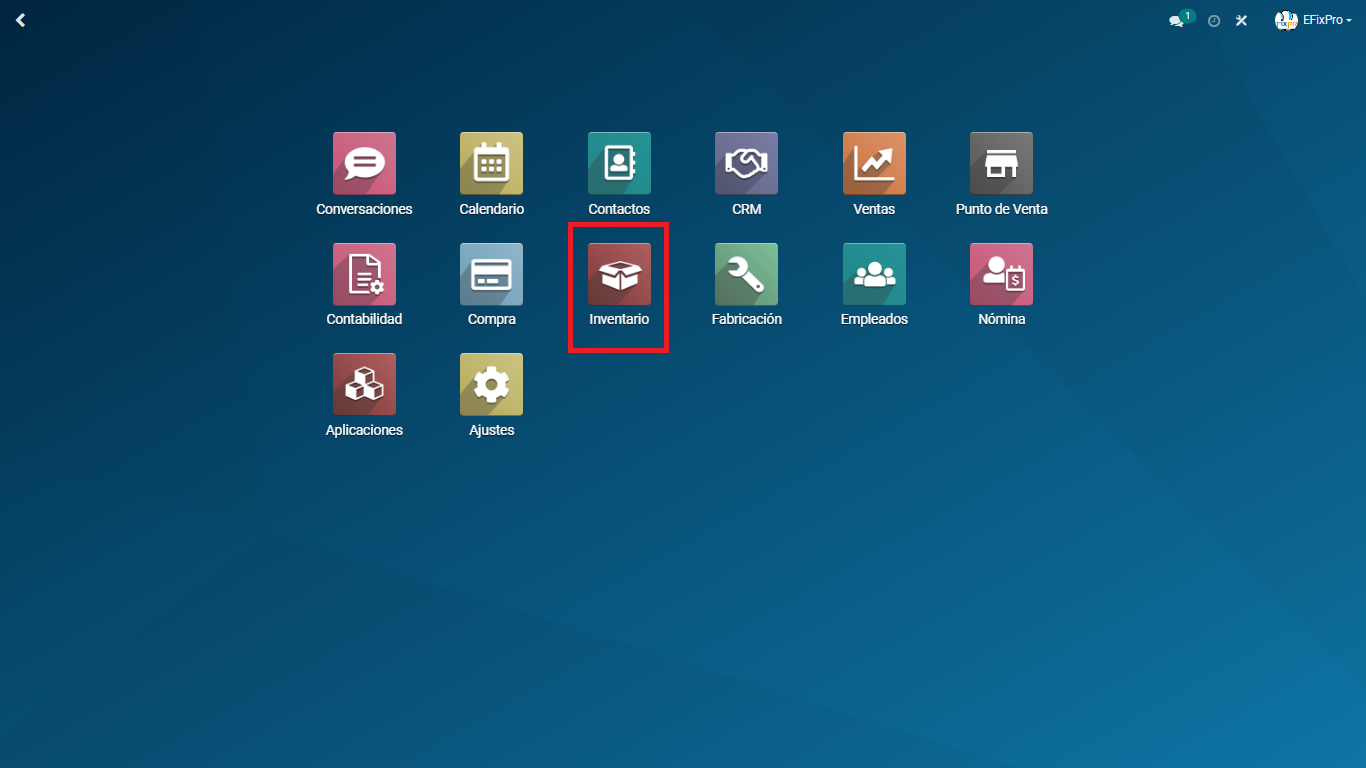
Una vez que ingresamos al modulo de inventario, podremos visualizar en el menú superior de este modulo, varias opciones. En este caso la opción que nos interesa es la pestaña de "Informes", sub-opción "Movimientos de Productos".
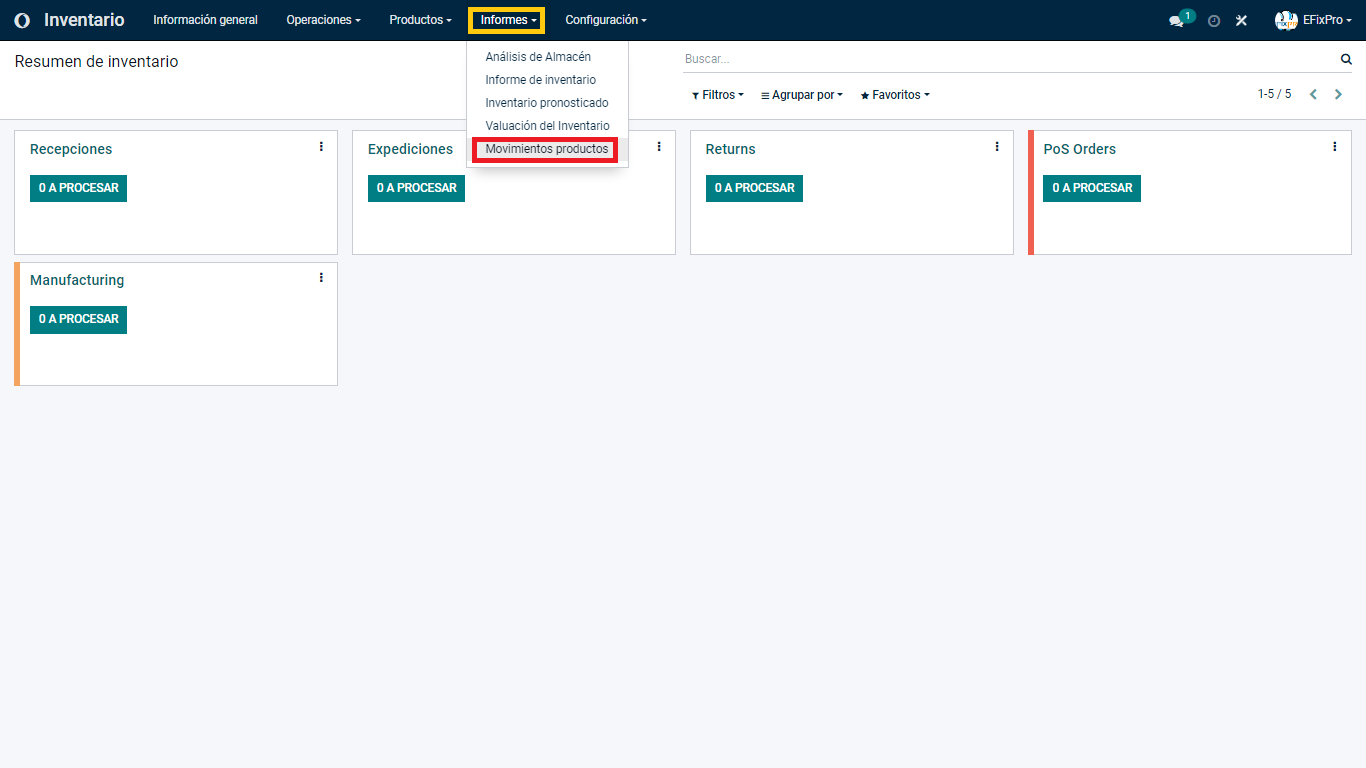
Para este ejemplo hemos creado una base de datos de ejemplo con algunos productos básicos.
En esta vista podremos identificar varios movimientos de productos, algunos filtros aplicados de manera predeterminada y algunos términos diminutivos para cada tipo de movimiento de producto realizado en el sistema.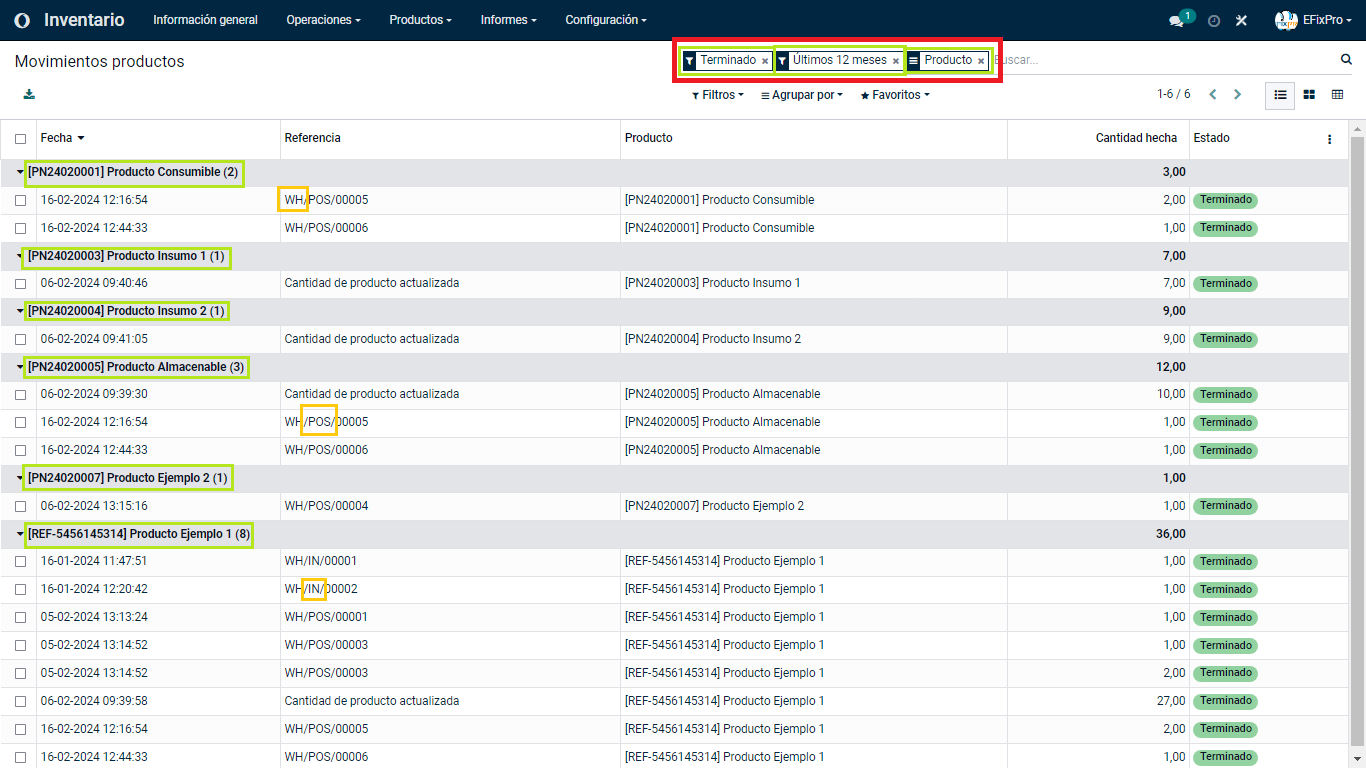
Identifiquemos el significado de cada uno de los elementos que se nos presentan en esta vista
Filtros:
- Terminado: Nos esta indicando que todos los movimientos de los productos en su estado aparece como finalizado, esto quiere decir que cualquier proceso con el producto en cuestion no hay que realizar ninguna acción adicional.
- Últimos 12 meses: Este filtro nos esta indicando que nos mostrara todos los movimientos de producto realizados en la base de datos, de los últimos 12 meses calendario en la base de datos.
- Producto: Por ultimo este filtro nos esta indicando que nos va amostrar la lista agrupando cada acción por los productos que tenemos creados en la base de datos y que al mismo tiempo presenta un movimiento en el sistema.
(Para saber mas acerca de como aplicar filtros en cualquier formulario de información de tu base de datos, puede visitar este articulo paso a paso que explica mas a fondo el proceso)
Por otro lado con los filtros aplicados en cuestion, podremos ver que en la columna de referencia, tenemos algunos términos desconocidos, dichos términos son creados automáticamente por el sistema, sin embargo si deseas tener tus propios diminutivos, pregunta a tu asesor de ventas por un desarrollo a la medida.
Si deseas conocer el significado de algunas de estas etiquetas, te invitamos a que visites nuestro Glosario de Términos en Odoo.
La aplicación de diversos filtros de visualización puede generar resultados distintos. En este ejemplo, te guiaré a través de la visualización de movimientos de productos, agrupados por "UBICACIÓN Y ESTADO". Veremos juntos cómo mostrar todos los movimientos realizados en el último trimestre del periodo anterior y el primer trimestre del periodo actual.
Filtros:
- Ultimo trimestre del periodo anterior
- Primer trimestre del periodo actual
Agrupado por:
- Ubicacion
- Estado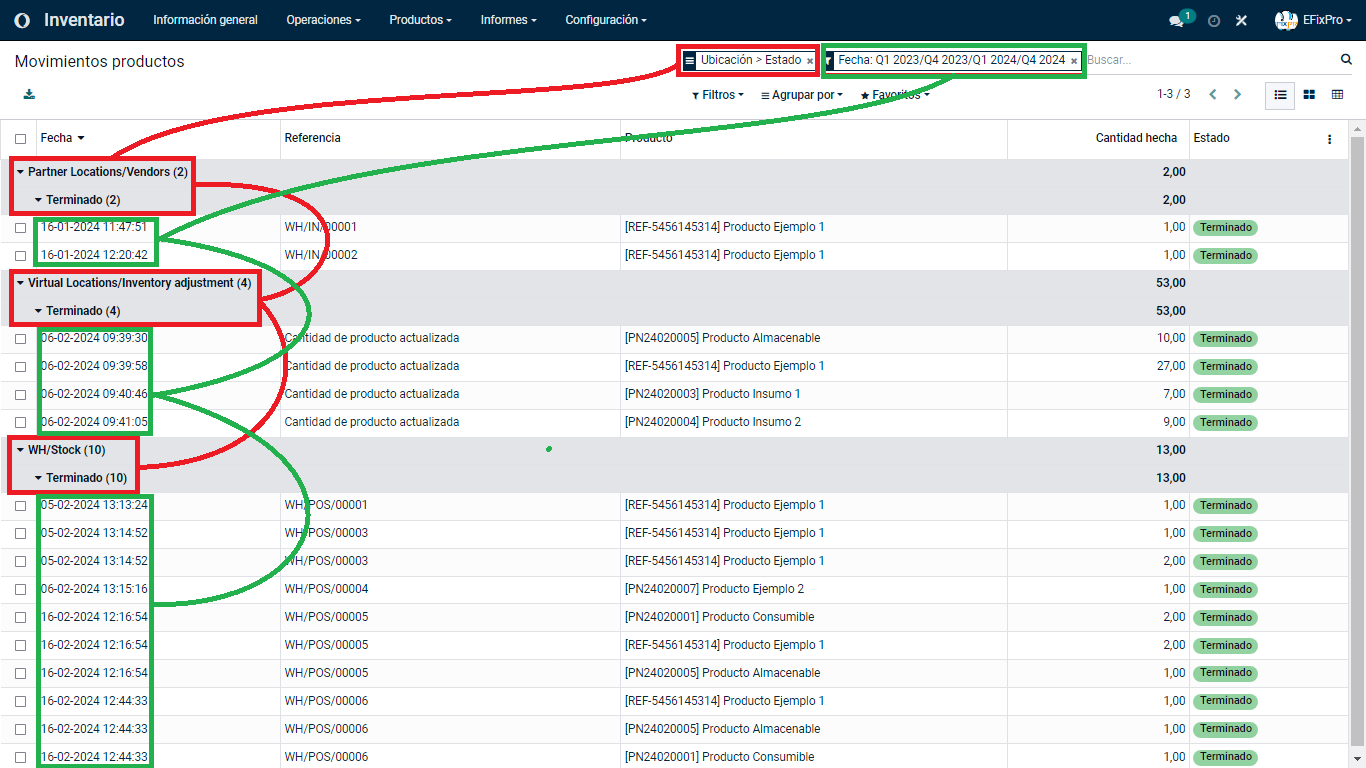
Para concluir, si deseamos exportar toda la información que nos proporciona la base de datos o una selección específica, simplemente marcamos todas las casillas ubicadas en la parte superior izquierda, junto a la columna "Fecha". Posteriormente, podemos seleccionar todos los movimientos y exportarlos fácilmente a una tabla dinámica de Excel.
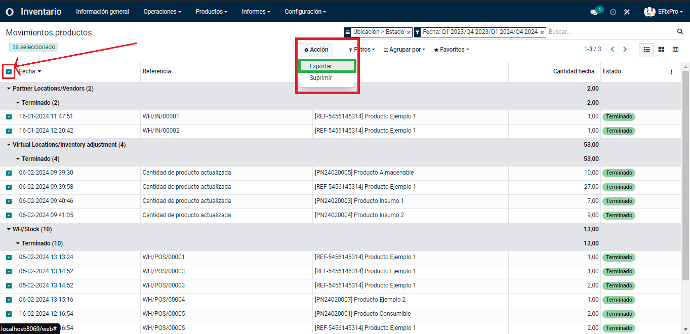
Al aprender a verificar los movimientos de producto en Odoo 15, estarás equipado para mantener un control más preciso sobre tu inventario, lo que es crucial para el éxito de cualquier negocio. Si diriges una tienda de ropa, por ejemplo, conocer los movimientos de cada prenda te permitirá gestionar mejor tus compras y ofrecer una experiencia de compra más satisfactoria a tus clientes. Esta práctica no solo optimiza tu gestión de inventario, sino que también te ayuda a evitar pérdidas y a maximizar tus ganancias. Implementa esta habilidad en tu rutina diaria y mejora la eficiencia operativa de tu negocio con Odoo 15.